Atualizado 2024 abril: Pare de receber mensagens de erro e deixe seu sistema mais lento com nossa ferramenta de otimização. Adquira agora em este link
- Baixe e instale a ferramenta de reparo aqui.
- Deixe-o escanear seu computador.
- A ferramenta irá então consertar seu computador.
Muitos usuários nos fizeram perguntas por não conseguirem imprimir nada em um programa do Office, como Word, Excel, Publisher e assim por diante. A mensagem de erro relatada é: 'Endereço de função causou um erro de falha de proteção'.
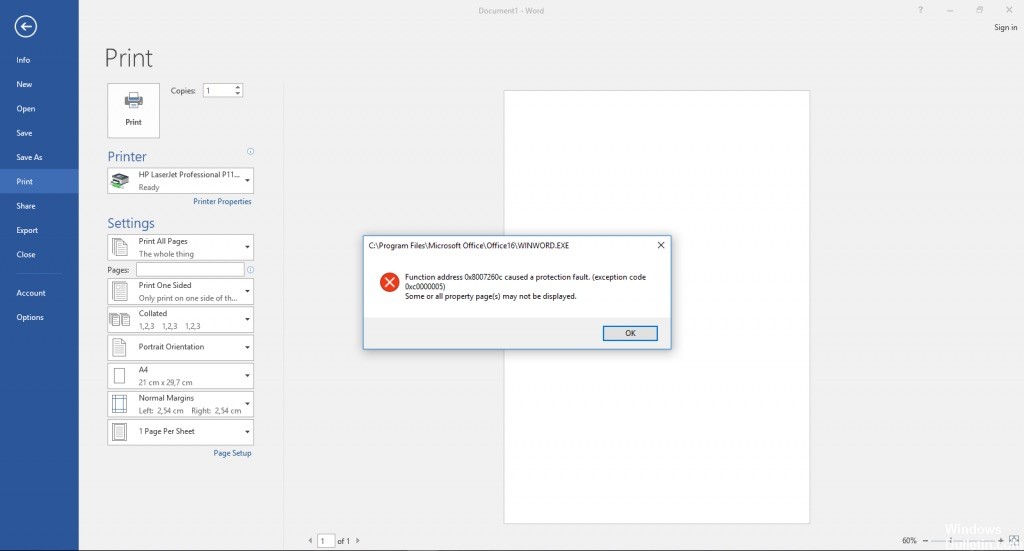
A maioria dos usuários com esse problema relata que o erro não ocorre quando tentam imprimir de maneira convencional - o erro ocorre apenas quando tentam imprimir de um aplicativo do Office. Acontece que o problema não é específico de uma determinada versão do Windows, como foi confirmado no Windows 7, Windows 8.1 e Windows 10.
Mensagem de erro:
O endereço da função 0c77c47ea2 causou uma falha de proteção
Código de exceção 0xc0000005
Algumas ou todas as páginas de propriedades podem não ser exibidas
Como reparar o endereço da função causou um erro de proteção:
Atualização de abril de 2024:
Agora você pode evitar problemas com o PC usando esta ferramenta, como protegê-lo contra perda de arquivos e malware. Além disso, é uma ótima maneira de otimizar seu computador para obter o máximo desempenho. O programa corrige erros comuns que podem ocorrer em sistemas Windows com facilidade - sem necessidade de horas de solução de problemas quando você tem a solução perfeita ao seu alcance:
- Passo 1: Baixar Ferramenta de Reparo e Otimização de PC (Windows 10, 8, 7, XP e Vista - Certificado Microsoft Gold).
- Passo 2: clique em “Iniciar digitalização”Para localizar os problemas do registro do Windows que podem estar causando problemas no PC.
- Passo 3: clique em “Reparar tudo”Para corrigir todos os problemas.
Alterando a impressora padrão
alterar o impressora padrão no seu computador e verifique se o mesmo problema persiste.
Solução 1:
- Navegando para o menu Iniciar do Windows
- Clique em “Configurações”.
- Clique em “Dispositivos” na caixa de diálogo de configuração.
- Certifique-se de estar na seção “Impressoras e scanners”.
- Desative a configuração “Permitir que o Windows gerencie minha impressora padrão” definindo-a como “Desligado”.
- Clique na impressora Print & Share'Print + Share 'e selecione “Definir como padrão”.
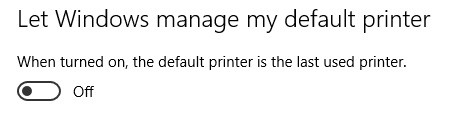
Solução 2:
- Abra o Editor do Registro (clique com o botão direito do mouse em Iniciar do Windows → Executar → regedit).
- Navegue até este botão:
HKEY_CURRENT_USER \ SOFTWARE \ Microsoft \ Windows NT \ CurrentVersion \ Windows - Defina o valor “Dados do valor:” do nome “LegacyDefaultPrinterMode” como “1” para retornar ao antigo comportamento de impressora padrão no Windows 10.
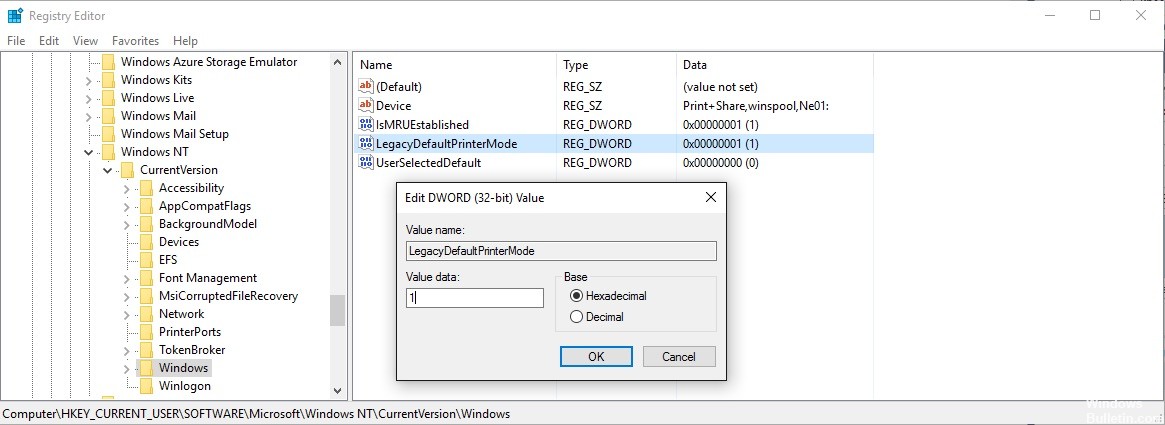
Atualize seu driver de impressora com a versão mais recente.
Outra maneira de obter essa mensagem de erro ao tentar imprimir a partir de um aplicativo de terceiros é usar um driver de impressora desatualizado. Vários usuários preocupados que também tiveram dificuldades em corrigir a mensagem de erro conseguiram resolver o problema confiando no gerenciador de dispositivos para atualizar a versão do driver ou atualizá-la manualmente.

Exclua manualmente o Microsoft Critical Update 329170.
- Clique em Iniciar e, em seguida, no Painel de Controle.
- Clique duas vezes em Adicionar / Remover Programas.
- Selecione o hotfix 329170.
- Clique em Excluir.
Tente reinstalar os drivers da impressora no servidor.
Pode ser necessário remover a impressora das máquinas locais, parar e iniciar o serviço do spooler da estação de trabalho e, em seguida, excluir o driver da estação de trabalho (Arquivo> Propriedades do servidor na janela da impressora).
Dica do especialista: Esta ferramenta de reparo verifica os repositórios e substitui arquivos corrompidos ou ausentes se nenhum desses métodos funcionar. Funciona bem na maioria dos casos em que o problema é devido à corrupção do sistema. Essa ferramenta também otimizará seu sistema para maximizar o desempenho. Pode ser baixado por Clicando aqui

CCNA, Desenvolvedor da Web, Solucionador de problemas do PC
Eu sou um entusiasta de computador e pratico profissional de TI. Eu tenho anos de experiência atrás de mim em programação de computadores, solução de problemas de hardware e reparo. Eu me especializei em Desenvolvimento Web e Design de Banco de Dados. Eu também tenho uma certificação CCNA para Design de Rede e Solução de Problemas.

